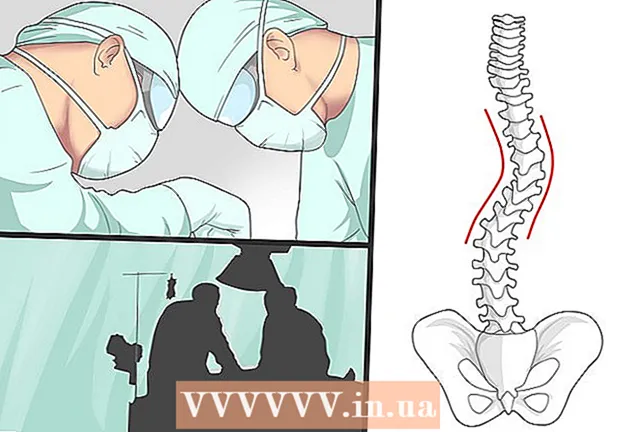நூலாசிரியர்:
Laura McKinney
உருவாக்கிய தேதி:
3 ஏப்ரல் 2021
புதுப்பிப்பு தேதி:
1 ஜூலை 2024
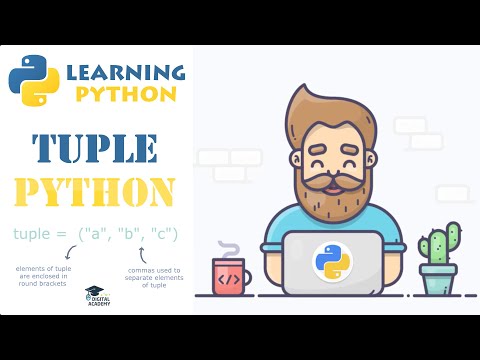
உள்ளடக்கம்
உங்கள் கணினியில் பைதான் பயன்பாடு மற்றும் தொடர்புடைய கோப்புகள் மற்றும் கோப்புறைகளை எவ்வாறு நிறுவல் நீக்குவது என்பதை இந்த விக்கி உங்களுக்கு கற்பிக்கிறது.விண்டோஸ் மற்றும் மேக் கணினிகளில் இதை நீங்கள் செய்யலாம்.
படிகள்
2 இன் முறை 1: விண்டோஸ் 10 இல்
. திரையின் கீழ் இடது மூலையில் உள்ள விண்டோஸ் லோகோவைக் கிளிக் செய்க. ஒரு மெனு பாப் அப் செய்யும்.
(அமைத்தல்). தொடக்க மெனுவின் கீழ் இடதுபுறத்தில் உள்ள அமைப்புகள் கியர் ஐகானைக் கிளிக் செய்க. அமைப்புகள் சாளரம் தோன்றும்.

கண்டுபிடிப்பாளர். மேக்கின் கப்பல்துறையில் நீல முக வடிவத்துடன் பயன்பாட்டின் ஐகானைக் கிளிக் செய்க.- டெஸ்க்டாப்பில் வெற்று இடத்தையும் கிளிக் செய்யலாம்.
கிளிக் செய்க போ. இந்த மெனு உருப்படி திரையின் மேற்புறத்தில் உள்ளது. கீழ்தோன்றும் மெனு தோன்றும்.

கிளிக் செய்க கோப்புறைக்குச் செல்லுங்கள் ... (கோப்பகத்திற்குச் செல்லவும்). இந்த விருப்பம் கீழ்தோன்றும் மெனுவின் கீழே உள்ளது போ. ஒரு சாளரம் பாப் அப் செய்யும்.
பைதான் நிறுவல் கோப்பகத்தின் பாதையை உள்ளிடவும். நிறுவப்பட்ட பைத்தானின் பதிப்பைப் பொறுத்து, "கோப்புறைக்குச் செல்" உரை பெட்டியில் பின்வரும் முகவரிகளில் ஒன்றை உள்ளிட வேண்டும்:
- பைதான் 3.6 மற்றும் அதற்கு மேல், நீங்கள் தட்டச்சு செய்க / நூலகம் / கட்டமைப்புகள் / பைதான்.ஃப்ரேம்வொர்க் / பதிப்புகள் உள்ளே வா.
- பைதான் 2.7 உடன், உள்ளிடவும் / நூலகம் / பைதான் / பதிப்புகள் அல்லது / நூலகம் / பைதான் இங்கே.

கிளிக் செய்க போ பாப்-அப் சாளரத்தின் கீழே. பைதான் நிறுவப்பட்ட அடைவு தோன்றும்.
பெயரில் பதிப்பு எண்ணுடன் கோப்புறையைத் தேர்ந்தெடுக்கவும். பெயரில் பைதான் பதிப்பு எண்ணைக் கொண்ட கோப்பகங்களில் ஒன்றைக் கிளிக் செய்க.
- எடுத்துக்காட்டாக, நீங்கள் பைதான் 3.6 ஐ அகற்ற விரும்பினால், எண்ணைக் கொண்ட கோப்புறையில் கிளிக் செய்ய வேண்டும் 3.6 தேர்ந்தெடுக்க.

கிளிக் செய்க கோப்பு (கோப்பு) மேக் திரையின் மேல் இடது மூலையில். கீழ்தோன்றும் மெனு தோன்றும்.
கிளிக் செய்க குப்பைக்கு நகர்த்தவும் (குப்பைக்கு மாற்றவும்). இந்த விருப்பம் கீழ்தோன்றும் மெனுவில் உள்ளது கோப்பு.

கேட்கும் போது உங்கள் கடவுச்சொல்லை உள்ளிடவும். உங்கள் மேக்கில் உள்நுழைய நீங்கள் பயன்படுத்தும் கடவுச்சொல்லை உள்ளிடவும்.- கடவுச்சொல்லை உள்ளிட கணினி உங்களிடம் கேட்கவில்லை என்றால் இந்த படி மற்றும் அடுத்த கட்டத்தைத் தவிர்க்கவும்.
கிளிக் செய்க சரி கடவுச்சொல் வரியில் கீழே தோன்றும். கடவுச்சொல் சாளரம் மூடப்பட்டு, உங்களுக்கு விருப்பமான பைதான் கோப்புறை குப்பைக்கு (குப்பை) நகர்த்தப்படும்.
தேவைப்பட்டால் பைதான் நிரலை நீக்கு. பைத்தானின் அனைத்து பதிப்புகளும் உங்கள் மேக்கின் பயன்பாடுகள் கோப்புறையில் நிரலை நிறுவவில்லை, ஆனால் நாங்கள் இருமுறை சரிபார்க்க வேண்டும். பைதான் பயன்பாடுகளை நீங்கள் கண்டுபிடித்து அகற்றலாம்:
- கிளிக் செய்க போ திரையின் மேற்புறத்தில்.
- கிளிக் செய்க பயன்பாடுகள் கீழ்தோன்றும் மெனுவில்.
- பெயரில் "பைதான்" என்ற வார்த்தையுடன் ஒரு பயன்பாட்டைத் தேடுங்கள் (எ.கா. "பைதான் 3.6").
- பயன்பாட்டைக் கண்டறிந்ததும் அதைத் தேர்ந்தெடுக்கவும்.
- கிளிக் செய்க கோப்பு பின்னர் தேர்வு செய்யவும் குப்பைக்கு நகர்த்தவும்.
- உங்கள் கடவுச்சொல்லை உள்ளிட்டு சொடுக்கவும் சரி.
ஆலோசனை
- பைதான் 3 ஐ நிறுவல் நீக்குவது PATH மாறி பட்டியலிலிருந்து பயன்பாட்டை நீக்கும்.
எச்சரிக்கை
- உங்கள் கணினியில் பைத்தானின் பல பதிப்புகள் இருக்கக்கூடும் என்பதால், உங்கள் கணினியிலிருந்து பைத்தானை முழுவதுமாக நிறுவல் நீக்க சிறிது நேரம் ஆகலாம்.